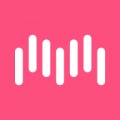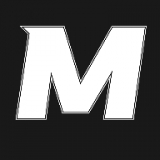yuzu模拟器金手指版是一款非常好用的游戏辅助类型软件,软件可以帮助用户在手机上模拟运行各种switch游戏,最新的版本全部都进行了汉化,让用户进能够轻松的进行使用,使用的过程中更是没有任何的障碍,还可以轻松的在软件上进行虚拟键盘的设置,包括游戏手柄以及按键的键位等,克服了各种的兼容性问题,让用户使用手机就能流畅的运行,有兴趣的小伙伴快来下载尝试。
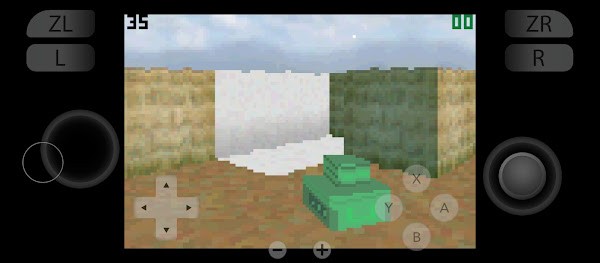
yuzu模拟器使用教程
1、下载并安装模拟器:点击“安卓下载”开始下载并安装模拟器。
2、下载游戏文件:从网上下载 Switch 游戏的 ROM 文件。
3、将游戏文件导入模拟器:**将下载的游戏文件导入模拟器。
4、启动游戏:单击模拟器中的“启动游戏”按钮即可启动游戏。
yuzu模拟器怎么添加游戏
1、从本页面下载yuzu模拟器安卓版v11,小编这里演示的已经是汉化后的安装包,不过模拟运行switch游戏rom的操作过程是一样的,大家看了就懂了
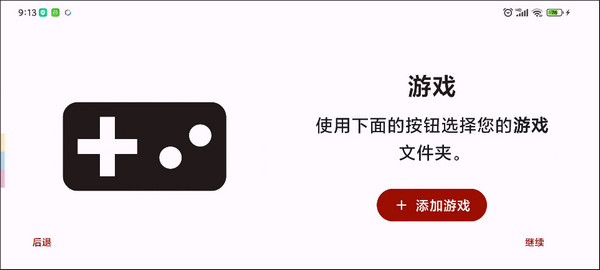
2、点击继续之后,我们要添加switch的固件keys文件,这个prod.keys是switch模拟器必备的固件,本文稍后会有链接下载,下载完毕后记住文件夹并选择即可
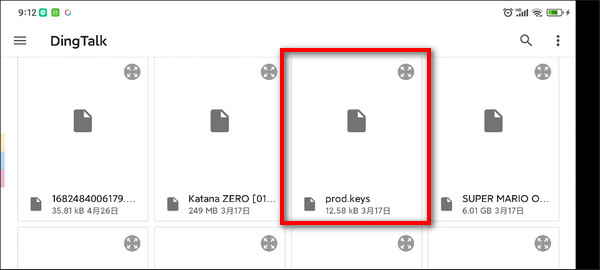
3、像这样,找到下载了prod.keys文件的目录,选择即可。如果不选的话,就会出现“您的rom已加密”的提示
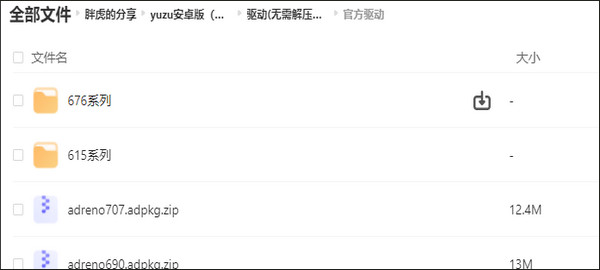
4、随后我们要选择游戏rom文件的目录,然后模拟器就会自动识别里面的游戏了。小编会在下文提供yuzu模拟器可玩的switch游戏下载链接
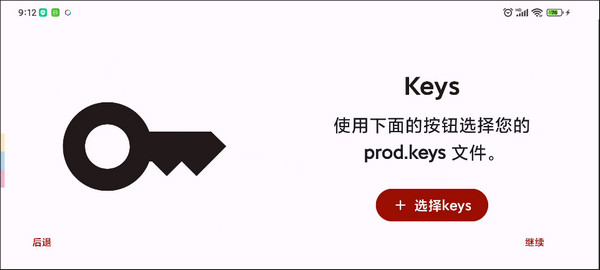
5、下载到游戏文件后,点击授权使用文件夹,确定即可
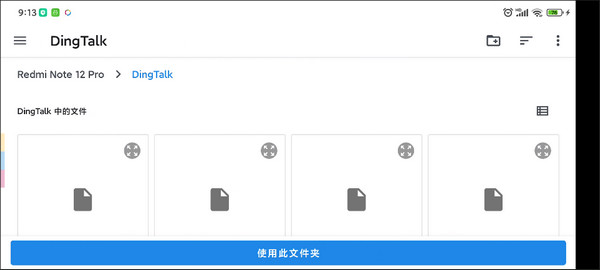
6、目录选择完毕,一切就绪!点击继续即可进入模拟器啦
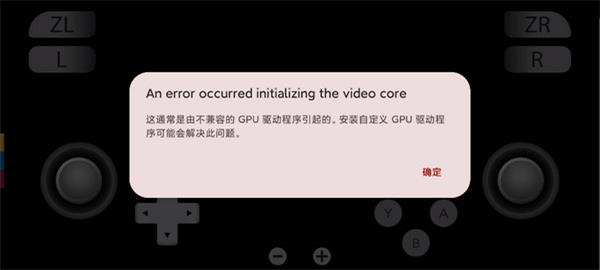
7、小编此前下载到手机的switch游戏,现在已经刷新出来了
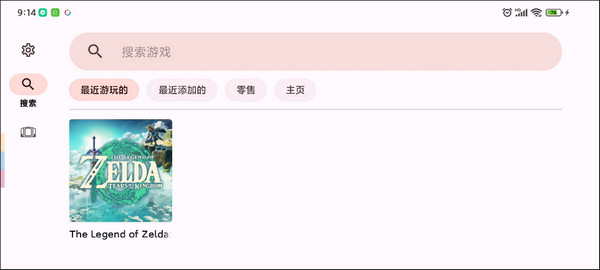
8、点击图标进入游戏,如果出现“An error occurred initializing the video core”
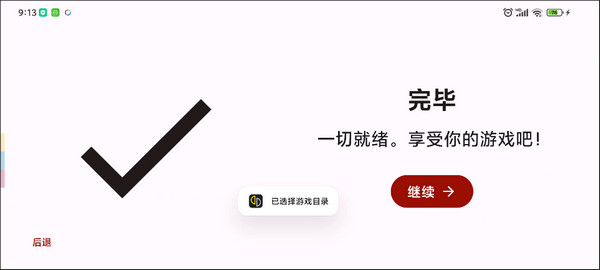
这通常是由不兼容的 GPU 驱动程序引起的。安装自定义 GPU 驱动程序可能会解决此问题。
目前yuzu模拟器只有骁龙处理器的驱动,如果报这个错可能是你没打对应驱动,如果打了驱动还不行就是处理器不对那只能等更新了。
yuzu模拟器怎么设置才更流畅
1、在启动游戏之前,可以先进到系统设置找到高级设置调整一下,让yuzu模拟器运行switch游戏更流畅
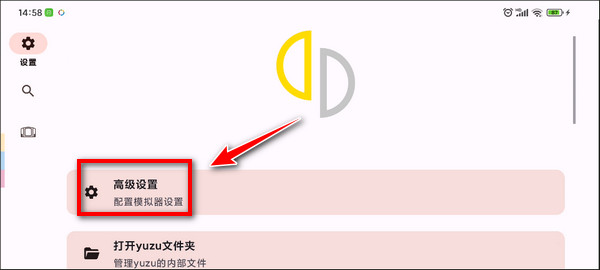
2、进入之后有常规设置、系统设置、图形设置,我们一个个来
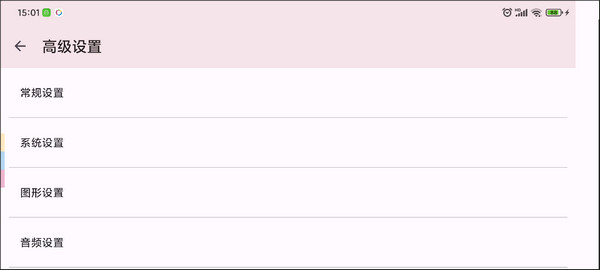
3、常规设置,可以调整模拟器运行时的模拟速度,可快可慢,默认100%(原速)
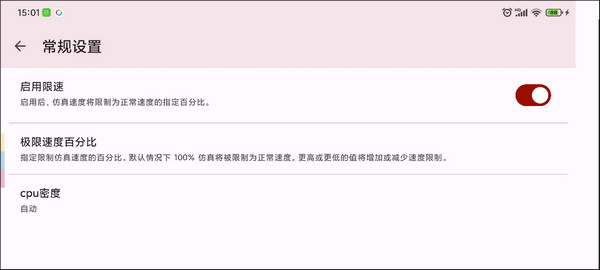
4、系统设置,这里比较关键。switch掌机、主机模式都是这里模拟开启,然后运行switch游戏时的语言和地区也是这里更改的,要退出游戏才能改!
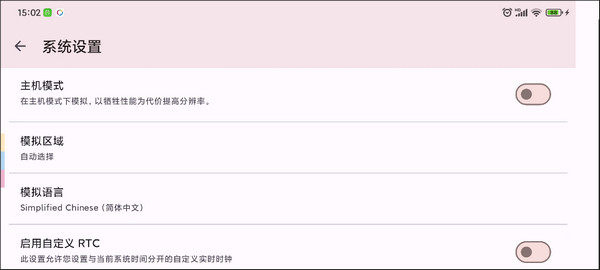
5、图形设置,影响性能流畅度最重要的设置来了。更改分辨率、开启垂直同步、滤镜、抗锯齿、着色器、渲染api等改善画面表现得选项都在这里更改,胡乱改的话也是最容易导致掉帧卡顿的。
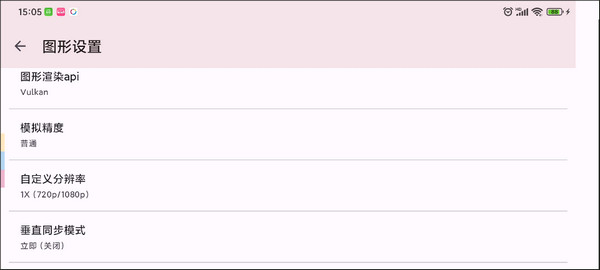
6、如果手机配置比较差,比如骁龙6系处理器打完官方驱动后其实也能勉强模拟switch,在这里把yuzu的模拟分辨率改成0.5倍(360x540),用最低的分辨率总能运行吧。
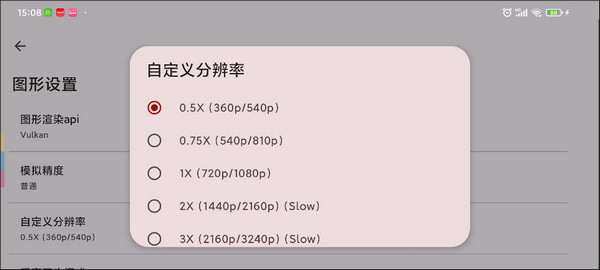
yuzu模拟器怎么设置手柄控制
1、在模拟器中,打开模拟菜单,选择设置选项。
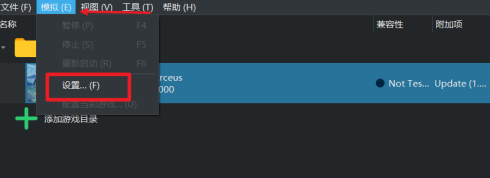
2、在设置页面中,打开控制选项。
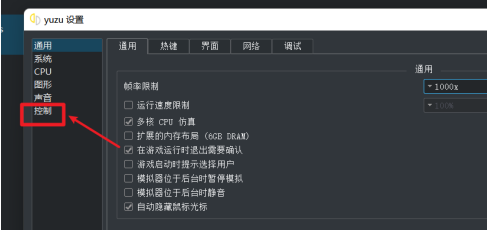
3、在控制页面中,我们需要连接控制器后,选择XBOX ONE选项,并设置手柄按键。

4、手柄按键设置好了之后,点击OK按钮就可以了。
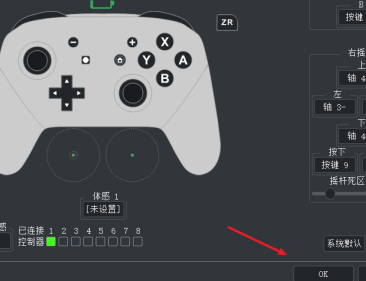
《yuzu模拟器金手指版》软件特色:
1.软件的界面非常的简洁,各种游戏安装起来也是非常的快速。
2.在这里有着非常详细的安装教程,可以让用户轻松地进行使用。
3.各种热门的switch游戏在手机上都可以轻松地进行运行与使用。

《yuzu模拟器金手指版》软件亮点:
1.软件的操作非常简单,支持用户自由地进行导入各种游戏。
2.还有非常丰富的游戏资源,可以让用户在软件上进行查询与下载。
3.采用最先进的物理引擎,让用户在使用的过程中非常流畅不会卡顿。

《yuzu模拟器金手指版》小编点评:
这款软件非常适合一些喜欢switch游戏的用户,让你在手机上就可以轻松的进行完成各种操作,丰富的游戏库可以让你随时进行下载与使用,并且还有多种游戏可以让你和小伙伴一起进行联机来对战,还支持云端游戏数据储存,带给用户前所未有的使用体验。